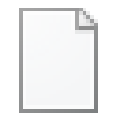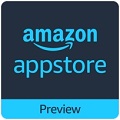老友装机大师软件是一款非常简单的一键装机工具,即使用户没有重装的经验也可以轻松完成系统重装。软件是支持一键重装和U盘启动盘重装两种方式的,而且在一键重装功能中还提供了系统镜像的下载,不需要用户自己去网上找资源。此外在重装之前我们还可以使用系统备份功能来保存重要资料,全部完成后点击重装就可以了。

软件特色
1.一键操作
操作简单,无需任何技术即可完成整个系统重装,只需鼠标单击
“下一步”即可完成系统重装
2.原版系统
智能检测当前电脑配置信息,自动分析适合电脑配置的最佳重装系统
版本,不强制安装,保证系统可运行
3.人性化设计
支持系统备份还原。并在重装过程中提供电脑联系人与文件资料的备份
操作,确保重要资料的完整、不丢失
4.多元化系统版本选择
内置XP(32位)、Win7(32位/64位)、Win8.1(32位/64位)、Win10(32位/64位)供用户选择安装,
提高了重装系统的可选择性和灵活性
5.智能化一键检测机制
新加入智能化/硬件检测机制,可谓是一款全智能安装系统的管家

软件亮点
纯净如初:决不捆绑恶意软件,只集成常用软件和游戏必须安装的运行库,配备输入法,主页均可以自由设置,决不恶意锁定主页,桌面放置绿色版的在线驱动,方便装机用户。
快速轻盈:采用微软原版系统,以更符合国人的使用习惯为大前提,适当化增强与优化,在同一配置的机型下,极致纯净的系统处理速度更快。
系统兼容:集成2G多的万能驱动,可以准确识别安装现今绝大部硬件的驱动,配合桌面放置的绿色版在线驱动,彻底解决装机时驱动安装不上的难题,兼容绝大部分的机型。
一键安装:适用于不喜欢折腾或没时间折腾电脑的网友们,安装后可直接使用,不需要进行过多的调试,让重装更省时省力又省心!!
怎么重装系统
老友装机大师软件中重装系统是非常轻松的,只需几步就能完成重装,不需要用户做过多的操作,只要你会电脑的基础操作那么就可以独立完成,如果不够自信的话,可以参考下面的这份实例教程来跟着操作。
第一步
系统检测。下载软件完软件后正常打开(“一键重装系统”), 程序会默认检测当前系统环境,检测完成后,点击“下一步”。

第二步
选择系统。老友装机大师已为您推荐适合电脑配置的系统版本,用户也可选择Win7,Win8.1或Win10;无需任何操作,点击“下一步”。

第三步
下载系统。下载用户选择的系统,重装系统的最后一步。到了这一步用户就可以离开电脑,程序会全自动完成重装,为防止出现失败,同时也可以去“制作启动U盘”。

第四步
等待下载完成后点击重装即可。

怎么用U盘重装系统
第一步
检测U盘是否正确插入。最好选择性能较好,内存≥8G的U盘,确认插入后,点击“一键制作启动U盘”。

第二步
制作完成。启动U盘已经完成制作,您可以重启按下“启动快捷键”进入U盘PE系统安装系统了。

如何分区
分区在系统重装的过程中是非常重要的一个步骤,老友装机大师最新版中为我们提供了很方便直观的分区功能,可以快速完成磁盘分区,而且提供的选项也是很全面的,下面就让我们来看看如何进行分区吧。
按热键进入PE系统后运行PE中的 DiskGenius 分区工具

在左边选择要分区的硬盘(本测试中只有一块硬盘)

对硬盘进行分区,按本图箭头的顺序来操作即可(注:分区数可根据需要设置,每个分区大小可自行调整,如SSD/固态硬盘需4K对齐请把扇区对齐倍数选择为4096即可)

上一步确定分区后会自动进行格式化操作,耐心等待完成即可

至此,完成分区操作。

常见问题
文件下载很慢怎么办?
下载速度由服务器的宽带和你的宽带速度共同影响,迅雷等P2P下载还受到资源数多与少的影响。
文件支持断续下载吗?
老友装机大师集成迅雷引擎都支持断续下载,少部分不支持断续下载。
如何安装老友装机大师软件?
老友装机大师是一款绿色软件,双击运行即可使用。
电脑启动不了怎么重装系统?
如果你的电脑启动不了或原系统损坏请通过U盘或光驱等来启动电脑重装系统,老友提供U盘启动进PE系统来安装!
重装系统前要准备什么?
1、备份原系统盘有用的资料;
2、如果是笔记本电脑,请保证充足的电池电量(50%以上);
3、如担心系统安装后不能正常上网,请准备好相关网卡驱动安装包。
安装系统一般要多久?
正常20~40分钟,老机型相对来说会久一些,具体由电脑的性能与硬盘的读写速度定。
安装失败怎么办?
任何事物没有100%,重装系统的也是,如遇到系统安装失败,请不用担心,只要硬件没有坏都是可以重装好的!如在重装过程中失败尝试进入老友装机大师专用PE或联系作者,再不就找电脑城的装机师傅处理。